IPv4アドレスを設定する
|
IPv4アドレスの設定を始める前に、「お読みください(IPv4アドレスを設定する)」をご覧ください。
|
工場出荷時の初期設定では、IPアドレス(IPv4)は自動で取得されるように設定されています。
ここでは、IPアドレスの設定を変更する手順について説明します。
|
重要
|
設定を行ったあとには設定を有効にするために、本製品を再起動してください。
|
1
[ ](メニュー)を押します。
](メニュー)を押します。
 ](メニュー)を押します。
](メニュー)を押します。2
[ ][
][ ]で<ネットワーク設定>を選択して、[OK]を押します。
]で<ネットワーク設定>を選択して、[OK]を押します。
 ][
][ ]で<ネットワーク設定>を選択して、[OK]を押します。
]で<ネットワーク設定>を選択して、[OK]を押します。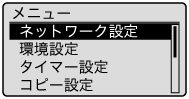
システム管理暗証番号が設定されている場合
テンキーを使ってシステム管理暗証番号を入力したあと、[OK]を押します。
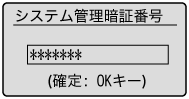
3
[ ][
][ ]で<TCP/IP設定>を選択して、[OK]を押します。
]で<TCP/IP設定>を選択して、[OK]を押します。
 ][
][ ]で<TCP/IP設定>を選択して、[OK]を押します。
]で<TCP/IP設定>を選択して、[OK]を押します。
4
[ ][
][ ]で<IPv4設定>を選択して、[OK]を押します。
]で<IPv4設定>を選択して、[OK]を押します。
 ][
][ ]で<IPv4設定>を選択して、[OK]を押します。
]で<IPv4設定>を選択して、[OK]を押します。
5
[ ][
][ ]で<IPアドレス設定>を選択して、[OK]を押します。
]で<IPアドレス設定>を選択して、[OK]を押します。
 ][
][ ]で<IPアドレス設定>を選択して、[OK]を押します。
]で<IPアドレス設定>を選択して、[OK]を押します。
6
[ ][
][ ]で、IPアドレスの設定方法を選択します。
]で、IPアドレスの設定方法を選択します。
 ][
][ ]で、IPアドレスの設定方法を選択します。
]で、IPアドレスの設定方法を選択します。
|
<自動取得>
|
DHCP、BOOTP、RARPまたはAuto IPのいずれかを使用してIPアドレスを設定します。
|
|
<手動取得>
|
本製品に直接IPアドレスを割り当てます。
<自動取得>の<プロトコル選択>と<Auto IP>が<OFF>に設定されている場合のみ設定できます。
|
7
IPアドレスの設定を変更します。
<自動取得>の場合
|
(1)
|
<自動取得>設定を変更します。
<プロトコル選択>
<OFF>
IPアドレスを自動取得しません。 <DHCP>
DHCPを使用してIPアドレスを取得します。(DHCPサーバーが起動されている必要があります。) <BOOTP>
BOOTPを使用してIPアドレスを取得します。(BOOTPデーモンが起動されている必要があります。) <RARP>
RARPを使用してIPアドレスを取得します。(RARPデーモンが起動されている必要があります。) <Auto IP>
<OFF>
IPアドレスを自動取得しません。 <ON>
本製品が自動でIPアドレスを取得します。 |
|
(2)
|
[
 ][ ][ ]で<確定>を選択して、[OK]を押します。 ]で<確定>を選択して、[OK]を押します。 |
<手動取得>の場合
<自動取得>の<プロトコル選択>と<Auto IP>が<OFF>に設定されている場合のみ設定できます。

|
(1)
|
IPアドレスを設定します。
「文字の入力方法」
入力が終わったら、[OK]を押します。
 |
|
(2)
|
サブネットマスクを入力します。
「文字の入力方法」
入力が終わったら、[OK]を押します。
 |
|
(3)
|
ゲートウェイアドレスを入力します。
「文字の入力方法」
入力が終わったら、[OK]を押します。
 |
8
[ ](メニュー)を押してメニュー画面を閉じます。
](メニュー)を押してメニュー画面を閉じます。
 ](メニュー)を押してメニュー画面を閉じます。
](メニュー)を押してメニュー画面を閉じます。9
本製品を再起動します。
設定を有効にするには、再起動が必要です。
電源をいったん切り、10秒以上たってから再度電源を入れます。
電源をいったん切り、10秒以上たってから再度電源を入れます。